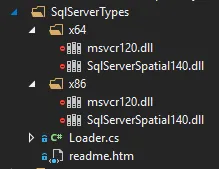这对我来说都是新的,所以请耐心等待...
我正在处理一个Visual Studio项目;它是一个返回一些数据的Web服务。
我刚刚尝试在我的本地机器(IIS)上对Web服务器进行特定调用,但我遇到了以下错误:
无法加载 DLL 'SqlServerSpatial140.dll':找不到指定的模块
在有人说之前 - 是的,显然我缺少了这个DLL文件。我已经在网上搜索过并没有找到从哪里下载它(我已经安装了Microsoft SQL Server System CLR Types(x64)和非X64。我已经安装了Microsoft System CLR Types for SQL Server 2014 和 2016)
有人知道如何解决这个问题吗?有人知道我是否可以从某个地方下载此文件吗?